coreldraw绘制的立体效果,相比其它的同类软件更能体现出真实感,这是一个用CorelDRAW立体包装盒的实例教程,希望这个教程对优图宝的朋友们有所帮助,好了,还是老规矩,我们先来看看最终的效果图:


utobao编注:更多CorelDraw教程学习进入优图宝CorelDraw实例教程栏目: http://www.utobao.com/news/65.html
在coreldraw中我们可以借用其中的立体化功能为一些图象创建逼真的三维透视效果,而若能在此基础上,顺着该三维图象的透视效果为其再添加相应的底、侧面及投影的话,则能使该三维图象的呈现更加逼真的效果!而且该方法特别适合用于商品的外包装设计。因此在本例教材中,我们将通过绘制一个金鱼饲料的包装盒来学习一下如何在coreldraw立体化的功能帮助下使该包装盒呈现三维立体感。启动coreldraw,并新建一个文件。为了使接下来的绘图当中能更加方便地为对象填充各种色彩,我们先点击菜单"窗口——泊坞窗——颜色"命令,调出"调色板"泊坞窗,并在色彩类型里选择rgb。如图01。
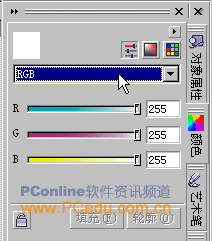
我们先来绘制这个包装盒的正面。点选工具栏上的"矩形工具" 并在工作区里先随意画一个矩形,然后在该矩形的属性栏里设置该矩形的宽高分别为69和39毫米。接着在"调色板"泊坞窗里设置该矩形的填充色rgb数值为:R=246、G=189、B=0。再用右键单击颜色栏最上方的无色按钮 ,取消其轮廓线颜色。效果如图02。
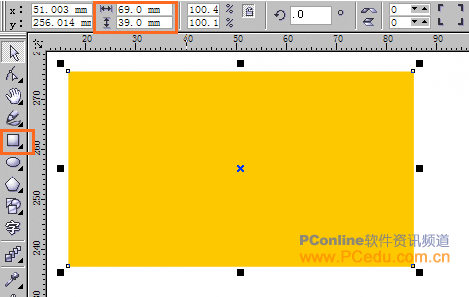
点选"手绘工具" ,并在其属性框栏里将"手绘平滑"的数值设置为100后,在这个矩形的内部沿着四边随意画一个外形不太规则的波浪线圈,以模似水波效果。然后在"调色板"泊坞窗中为该对象设置填充色,rgb数值为:R=255、G=245、B=0。再用右键单击颜色栏最上方的无色按钮 ,取消其轮廓线颜色,如图03。
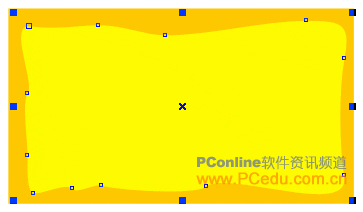
下面我们来绘制一条金鱼。先在工具栏中选择"艺术笔工具" ,然后在其属性栏中选择"喷罐"模式,如图04。
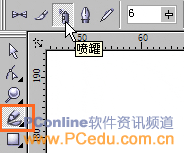
在该模式属性框的"喷涂列表文件列表"里选择"goldfish"项,也就是"金鱼"的意思。然后在工作区中随意涂画,此时会看到各种金鱼的图案被当做画笔一般,顺着路径的方向分布着。绘制的路线越长、越多,出现的金鱼数量和种类也就越多。如图05

由于是矢量绘图,因此我们也不必在意这些金鱼图象的大小。在这些金鱼当中选出你认为最漂亮的两条出来,然后将其它的艺术笔金鱼路径删掉。但在多数情况下,我们所选择的金鱼都会与其它不想要的金鱼属于同一艺术笔路径,如图06中的两条金鱼就属于同一条艺术笔路径。
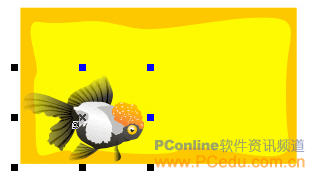
_ueditor_page_break_tag_
假设我们选中的是这条白色金鱼的话,就要把它从中给分离出来。先点击菜单"排列——拆分艺术笔群组"命令,将金鱼和气泡的图案从艺术笔刷中分离出来。但分离出来图案仍是群组对象,因此我们要再点击菜单"排列——取消群组"命令。此时,我们就可以将这条白色金鱼从整个图案中单独选取出来了。而剩余的金鱼及气泡图案则进行删除。把这条金鱼进行适当的缩放后,移动至包装盒的左下角位置,如图07。

用同样的方法,我们再选出一条金鱼,将它独立分离出来后,进行适当的缩小,然后放置在包装盒的右上角位置,如图08。

使用"文本工具" 在包装盒上拉出一个文字输入区,从中输入如"金鱼饲料"的字样。然后在该文字对象处于选中的状态下,在文本属性框里为该文字选择一种字体,在这里我选择的是"汉鼎繁勘亭",字号为24,没有安装该字体的朋友可以选用其它字体代替。
在文字对象上点击鼠标右键,并从弹出菜单中选择"转换为曲线"命令。此时,该文字对象就被转成普通的路径对象,就不能再用文本工具对其进行编辑了。所以在使用这一步的操作时一定要在确定文字的输入及设置没有问题后再进行。
此时包装盒的右下位置上还比较空白,我们可以考虑在这里画些水草类的植被进行填充。而艺术笔刷中的植物图案又再次成为我们创作的好素材。因此我们点选"艺术笔工具" 后,依旧选择"喷罐"模式。然后在该模式属性框的"喷涂列表文件列表"里选择"shamrocks"项,大意是三叶草。接着在工作区里画上一个较简短的路径就够了,不必太多。效果如图10。

通过菜单"排列——拆分艺术笔群组"命令,将该三叶草图案从艺术笔刷中分离出来。接着再点击菜单"效果——调整——色彩平衡"命令启动"色彩平衡"的设置窗口。然后按图11中的设置参数对该三叶草图案进行色彩调整。使该三叶草的图案色彩能够与包装盒的主色调相协调。
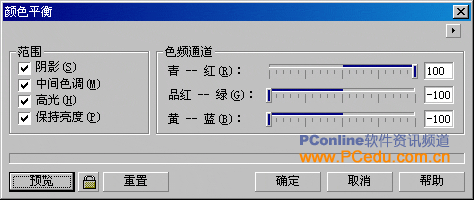
utobao编注:更多CorelDraw教程学习进入优图宝CorelDraw实例教程栏目: http://www.utobao.com/news/65.html




